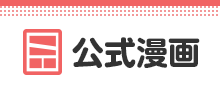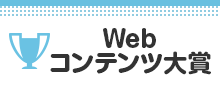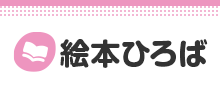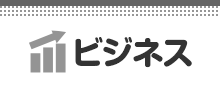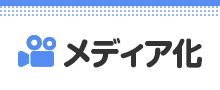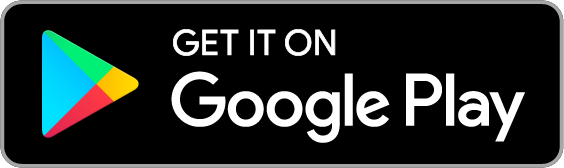4 / 8
基本操作編
04 PowerPointの作業 ③(効果をつけ、図として保存する)
しおりを挟む
配置が決まったら、フォントや画像を少し目立たせるために光彩をつけます。文字の輪郭は太くするとフォントに侵食して却って見づらくなることがあり、調整が難しいです(上手く調整できるとくっきり見えてとてもよいです!)。
フォントの光彩は「図形の書式」タブの「ワードアートのスタイル」の「文字の効果」の中にあります。選択肢が限られているので、「光彩のオプション」から設定すると早いです。
画像の光彩は「グラフィック形式」タブの「グラフィックのスタイル」の「グラフィックの効果」の中にあります。バージョンによっては「図形の書式」タブの「図形のスタイル」の「図形の効果」かもしれません。指定の方法自体はフォントの光彩と同じです。
なんだかこの項だけやたら尺が短いので、フォントについてもう少し。
最初、表紙はこれにしようと思っていました。配色とフォント以外はすべて同じ素材です。でも印象は全然違うと思います。配色とフォント、重要。
洗練されてなくても気軽に作っていいんだ! と感じさせる方向を狙っていたのですが、作っているうちにどんどん楽しくなっちゃって、なんだか「情報の授業でPowerPoint習いたての中学生が教わった技術全部詰め込みました!」みたいな出来になってしまい……! 要は、見た目よりも作成方法がテクニカルで、説明が難しくなってしまったので、お蔵入りしたのでした。あと、単純に遠目だと読みづらい。
でも、この楽しくなっちゃった感は実を言うと結構気に入っているので、フォントに絞って少し解説することで供養しようと思います。
題字部分と作者名は、フロップデザインさん(https://www.flopdesign.com)のあかずきんポップというフォントを使っています。とても元気で可愛い!
https://flopdesign.booth.pm/items/1748058
サブタイトル部分は、フォントなさん(http://www.fontna.com)のロゴたいぷゴシック。すっきり読みやすく、きちんとしていて、ユーモアもある、なんだかすごく可愛いあの子! 的なフォントです。好きです。
http://www.fontna.com/blog/1226/
英字部分は、John Vargas BeltránさんのMacondo Swash Caps。可愛い感じにも、ミステリアスな感じにも転べる、便利なフォント。アールヌーヴォーっぽさもある。
https://fonts.google.com/specimen/Macondo+Swash+Caps
おそらく需要があるのは、題字と作者名のグラデーションだと思っています。今回は虹なので七色にしてみたのですが、好きな組み合わせで2、3色のグラデーションをご自分で作りたいという方は一定数おいでになるのではないかと。
文字のグラデーションは、テキストボックスに文字を書き、右クリックの「図形の書式設定」をクリックして、右に出てくる画面で設定するとやりやすいです。
「文字のオプション」をクリックし、「文字の塗りつぶし」で「塗りつぶし(グラデーション)」を選択します。「グラデーションの分岐点」の横の+マークで分岐点を増やせるので、色と位置と透明度を図のように設定しました。ぱっきりした透けない色にしたい場合は、透明度を0%にするとよいです。
効果を付け終えたら、いよいよ図として保存です。
フォント・画像・図形等、全ての要素を選択します。ショートカットはCtrl + Aです。選択したら、右クリックの「グループ化」で1つにします。この作業をしないと、図として保存したのにフォントが表示されなかったり絵がなかったりと、欠落が生じます。
PowerPointのバージョンによっては、SVG画像とフォントや図形をグループ化できない場合がありますが、その時は全選択のみしてください。
グループ化(または全選択のみ)したものを再度右クリックし、「図として保存」を選択します。保存画面が出てくるので、PNG形式で保存をすれば、表紙の元データが完成です。
フォントの光彩は「図形の書式」タブの「ワードアートのスタイル」の「文字の効果」の中にあります。選択肢が限られているので、「光彩のオプション」から設定すると早いです。
画像の光彩は「グラフィック形式」タブの「グラフィックのスタイル」の「グラフィックの効果」の中にあります。バージョンによっては「図形の書式」タブの「図形のスタイル」の「図形の効果」かもしれません。指定の方法自体はフォントの光彩と同じです。
なんだかこの項だけやたら尺が短いので、フォントについてもう少し。
最初、表紙はこれにしようと思っていました。配色とフォント以外はすべて同じ素材です。でも印象は全然違うと思います。配色とフォント、重要。
洗練されてなくても気軽に作っていいんだ! と感じさせる方向を狙っていたのですが、作っているうちにどんどん楽しくなっちゃって、なんだか「情報の授業でPowerPoint習いたての中学生が教わった技術全部詰め込みました!」みたいな出来になってしまい……! 要は、見た目よりも作成方法がテクニカルで、説明が難しくなってしまったので、お蔵入りしたのでした。あと、単純に遠目だと読みづらい。
でも、この楽しくなっちゃった感は実を言うと結構気に入っているので、フォントに絞って少し解説することで供養しようと思います。
題字部分と作者名は、フロップデザインさん(https://www.flopdesign.com)のあかずきんポップというフォントを使っています。とても元気で可愛い!
https://flopdesign.booth.pm/items/1748058
サブタイトル部分は、フォントなさん(http://www.fontna.com)のロゴたいぷゴシック。すっきり読みやすく、きちんとしていて、ユーモアもある、なんだかすごく可愛いあの子! 的なフォントです。好きです。
http://www.fontna.com/blog/1226/
英字部分は、John Vargas BeltránさんのMacondo Swash Caps。可愛い感じにも、ミステリアスな感じにも転べる、便利なフォント。アールヌーヴォーっぽさもある。
https://fonts.google.com/specimen/Macondo+Swash+Caps
おそらく需要があるのは、題字と作者名のグラデーションだと思っています。今回は虹なので七色にしてみたのですが、好きな組み合わせで2、3色のグラデーションをご自分で作りたいという方は一定数おいでになるのではないかと。
文字のグラデーションは、テキストボックスに文字を書き、右クリックの「図形の書式設定」をクリックして、右に出てくる画面で設定するとやりやすいです。
「文字のオプション」をクリックし、「文字の塗りつぶし」で「塗りつぶし(グラデーション)」を選択します。「グラデーションの分岐点」の横の+マークで分岐点を増やせるので、色と位置と透明度を図のように設定しました。ぱっきりした透けない色にしたい場合は、透明度を0%にするとよいです。
効果を付け終えたら、いよいよ図として保存です。
フォント・画像・図形等、全ての要素を選択します。ショートカットはCtrl + Aです。選択したら、右クリックの「グループ化」で1つにします。この作業をしないと、図として保存したのにフォントが表示されなかったり絵がなかったりと、欠落が生じます。
PowerPointのバージョンによっては、SVG画像とフォントや図形をグループ化できない場合がありますが、その時は全選択のみしてください。
グループ化(または全選択のみ)したものを再度右クリックし、「図として保存」を選択します。保存画面が出てくるので、PNG形式で保存をすれば、表紙の元データが完成です。
応援ありがとうございます!
0
お気に入りに追加
9
1 / 3
この作品を読んでいる人はこんな作品も読んでいます!
ユーザ登録のメリット
- 毎日¥0対象作品が毎日1話無料!
- お気に入り登録で最新話を見逃さない!
- しおり機能で小説の続きが読みやすい!
1~3分で完了!
無料でユーザ登録する
すでにユーザの方はログイン
閉じる